PS效果教程:如何做下雨效果
时间:2024-02-04 14:15作者:下载吧人气:31
用photoshop打开图片复制一层

调节曲线,把图片调暗
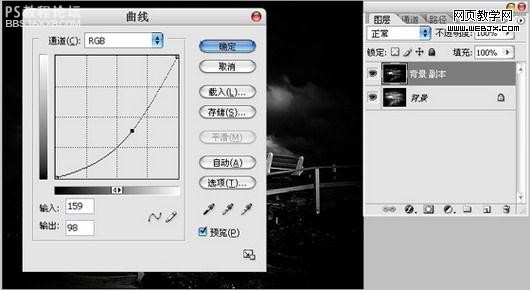
新建1个图层,填充为白色
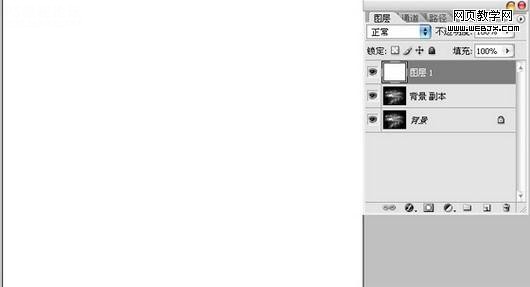
滤镜=>杂色=>添加杂色,参数如下
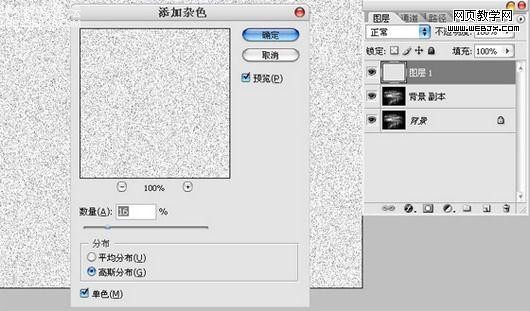
滤镜=>模糊=>动感模糊,参数如下
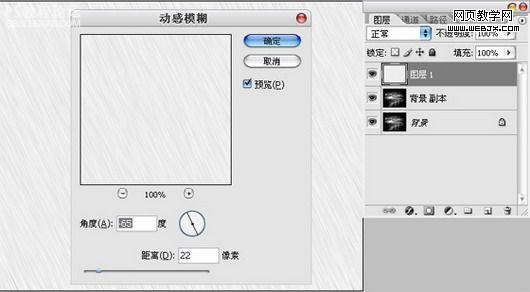
为了更好的表现雨丝的感觉,执行色阶命令(CTRL+L)。

改变图层模式为“滤色”

为了使雨下得更大一点,复制该层,用自由变换工具改变一下大小。注意雨丝的方向。

把最初复制调暗的图层移到最上层,模式改为“柔光”

拼合所有图层,最终效果如下


调节曲线,把图片调暗
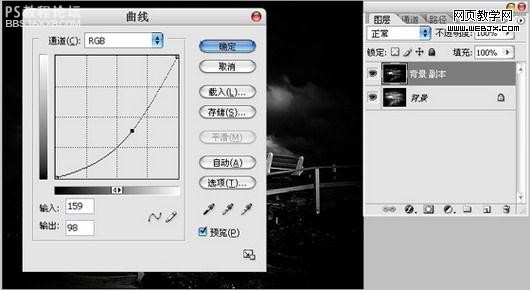
新建1个图层,填充为白色
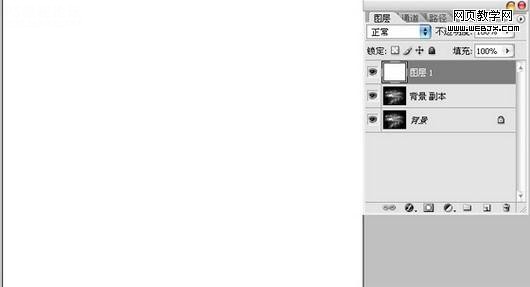
滤镜=>杂色=>添加杂色,参数如下
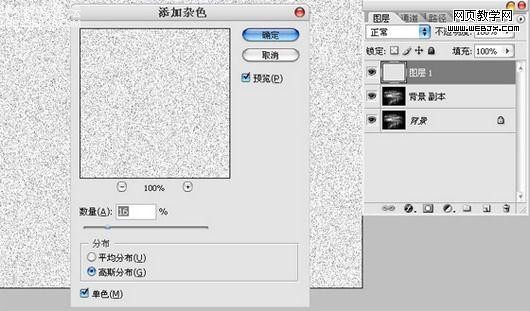
滤镜=>模糊=>动感模糊,参数如下
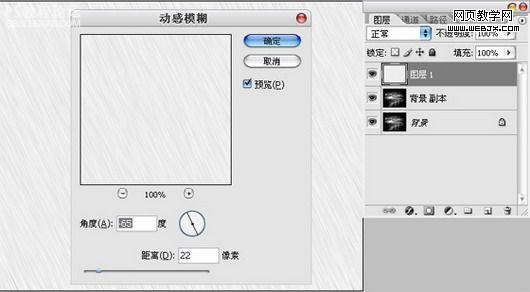
为了更好的表现雨丝的感觉,执行色阶命令(CTRL+L)。

改变图层模式为“滤色”

为了使雨下得更大一点,复制该层,用自由变换工具改变一下大小。注意雨丝的方向。

把最初复制调暗的图层移到最上层,模式改为“柔光”

拼合所有图层,最终效果如下

标签效果,下雨,做,教程,PS,如何

网友评论